HTML ve JavaScript Kullanarak Etkileşimli Web Sayfaları Oluşturmanın Temel Yöntemleri
HTML ve JavaScript birlikte kullanıldığında, statik web sayfalarını etkileşimli ve dinamik hale getirir. HTML, sayfa yapısını oluştururken JavaScript, bu yapının kullanıcı etkileşimlerine göre dinamik olarak değişmesini sağlar. Birlikte kullanıldıklarında, daha kullanıcı dostu ve interaktif bir deneyim sunmak mümkündür.
HTML ve JavaScript Birlikte Nasıl Kullanılır?
HTML ve JavaScript’i birlikte kullanmak için JavaScript kodları HTML dosyasında birkaç farklı yöntemle tanımlanabilir. İşte temel yöntemler:
- HTML Dosyasının İçinde Tanımlama: JavaScript kodlarını HTML dosyasının içinde,
<script>etiketi kullanarak doğrudan tanımlayabilirsiniz. - Harici JavaScript Dosyası Ekleme:
script.jsgibi bir harici JavaScript dosyası oluşturarak HTML dosyanıza bağlayabilirsiniz. Bu yöntem kodunuzu düzenli tutar ve daha iyi yönetim sağlar.
<!DOCTYPE html>
<html>
<head>
<title>HTML ve JavaScript Örneği</title>
<script src="script.js"></script> <!-- Harici JavaScript Dosyası -->
</head>
<body>
<h1>Merhaba, JavaScript!</h1>
<button onclick="alert('Butona tıkladınız!')">Tıkla</button>
</body>
</html>
HTML ve JavaScript ile Kullanıcı Etkileşimlerini Yönetme
JavaScript, kullanıcı etkileşimlerine göre web sayfalarına çeşitli dinamik özellikler ekler. Bu sayede, kullanıcının tıklama, form doldurma veya kaydırma gibi işlemlerine göre içeriklerin değiştirilmesi mümkündür.
1. JavaScript Olayları ile Buton Tıklamalarını Yönetme
Bir düğmeye tıklanması gibi olayları JavaScript ile yöneterek, kullanıcının yaptığı işlemler doğrultusunda sayfada değişiklik yapabilirsiniz:
<button onclick="showMessage()">Tıkla</button>
<script>
function showMessage() {
alert("Butona tıklandı!");
}
</script>
Bu örnekte, onclick olayıyla bir düğmeye tıklanması halinde showMessage fonksiyonu çalışır ve bir uyarı mesajı gösterir.
2. Form Doğrulama ve Dinamik Form İşlemleri
Form verilerini doğrulamak ve kullanıcının hatalı bilgi girmesini engellemek için JavaScript kullanılır. Örneğin, bir e-posta alanını kontrol ederek geçerli bir e-posta adresi girilmesini sağlayabilirsiniz:
<form onsubmit="return validateForm()">
<label for="email">E-posta:</label>
<input type="text" id="email">
<input type="submit" value="Gönder">
</form>
<script>
function validateForm() {
let email = document.getElementById("email").value;
if (email == "") {
alert("E-posta alanı boş bırakılamaz!");
return false;
}
return true;
}
</script>
Bu örnekte, onsubmit olayıyla form gönderilmeden önce validateForm fonksiyonu çalışır ve e-posta alanının boş olup olmadığını kontrol eder.
HTML ve JavaScript ile Sayfa İçeriğini Dinamik Olarak Güncelleme
JavaScript, HTML öğelerinin içeriklerini dinamik olarak değiştirebilir. Örneğin, bir paragraf içeriğini değiştirmek için innerHTML özelliği kullanılabilir:
<p id="text">Bu bir örnek paragraftır.</p>
<button onclick="changeText()">Metni Değiştir</button>
<script>
function changeText() {
document.getElementById("text").innerHTML = "Paragraf içeriği değiştirildi!";
}
</script>
Burada, changeText fonksiyonu çalıştırıldığında, <p> etiketinin içeriği JavaScript ile güncellenir.
HTML ve JavaScript ile Stil (CSS) Özelliklerini Değiştirme
JavaScript ile bir HTML öğesinin stil özellikleri de değiştirilebilir. Bu, etkileşimli bir kullanıcı deneyimi için faydalı olabilir. Örneğin, bir butona tıklayınca bir öğenin rengini değiştirmek için şu kodu kullanabilirsiniz:
<p id="text">Rengim değişecek!</p>
<button onclick="changeColor()">Rengi Değiştir</button>
<script>
function changeColor() {
document.getElementById("text").style.color = "red";
}
</script>
Bu örnekte, changeColor fonksiyonu çalıştığında, paragrafın rengi kırmızıya döner.
HTML ve JavaScript ile Sıkça Yapılan Hatalar ve İpuçları
- Kodun Yerleşimi: JavaScript kodlarını
<head>içinde çalıştırıyorsanız, sayfanın yüklenmesi tamamlanmadan bazı öğelere erişemeyebilirsiniz. Bu nedenle<script>etiketini sayfanın en altına yerleştirmek daha iyi sonuç verebilir. - Etiketlerin ID Özelliği: JavaScript ile bir öğeye erişebilmek için
idözelliğini doğru kullanmak önemlidir. Aynı sayfada aynı ID’yi birden fazla kez kullanmak hatalara yol açabilir. - Hata Yönetimi: JavaScript kodunuzun çalışması sırasında meydana gelen hataları kontrol etmek için tarayıcının geliştirici araçlarını (F12 ile erişilebilir) kullanabilirsiniz.
HTML ve JavaScript, web sayfalarında kullanıcı deneyimini iyileştirmek ve dinamik özellikler eklemek için güçlü araçlardır. JavaScript ile olayları, form işlemlerini ve stil özelliklerini yöneterek daha etkileşimli web sayfaları oluşturabilirsiniz.
HTML’ e JavaScript Bağlama;
HTML sayfasına JavaScript bağlamak için iki temel yol vardır (1. Yolu Örneğimizde paylaşmıştık):
- Doğrudan HTML’de Tanımlama: JavaScript kodunu HTML sayfanızda
<script>etiketleri arasına yazabilirsiniz.
Harici Dosya ile Bağlama: JavaScript kodunu bir .js dosyasına koyup HTML’de <script src="script.js"></script> ile bağlayabilirsiniz.
script.js
function goster() {
alert("Merhaba, harici JavaScript bağlandı!");
}
Her iki yöntemde de onclick olayıyla butona tıklanınca goster fonksiyonu çalışır.
Share this content:
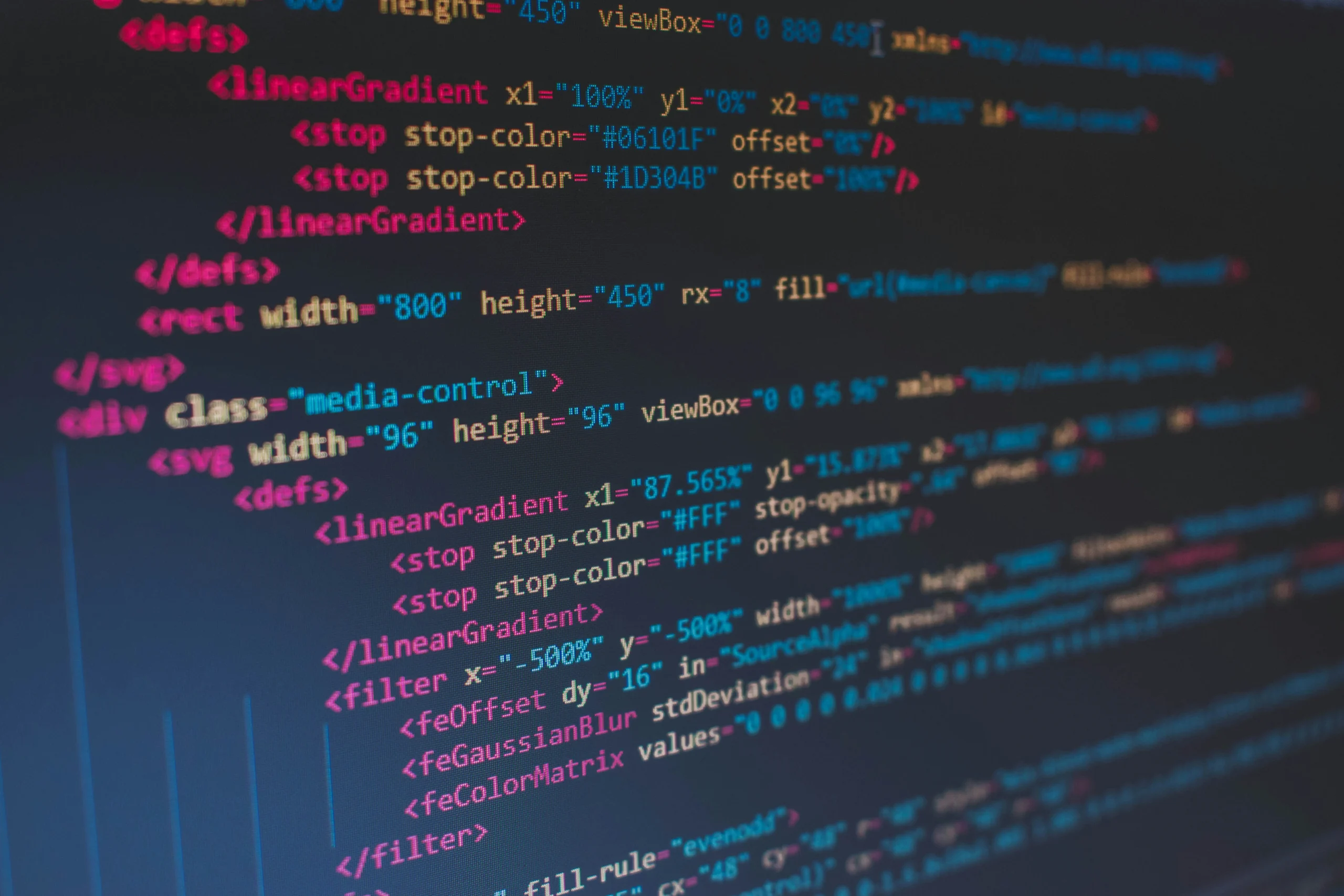



Yorum gönder